Olá!
Este post tem como objetivo orientar nossos parceiros a adicionar e remover as Instituições de Ensino atendidas pela sua van. O processo é simples e é composto por apenas 6 etapas!
Passo 1 – Menu “Minhas Vans”
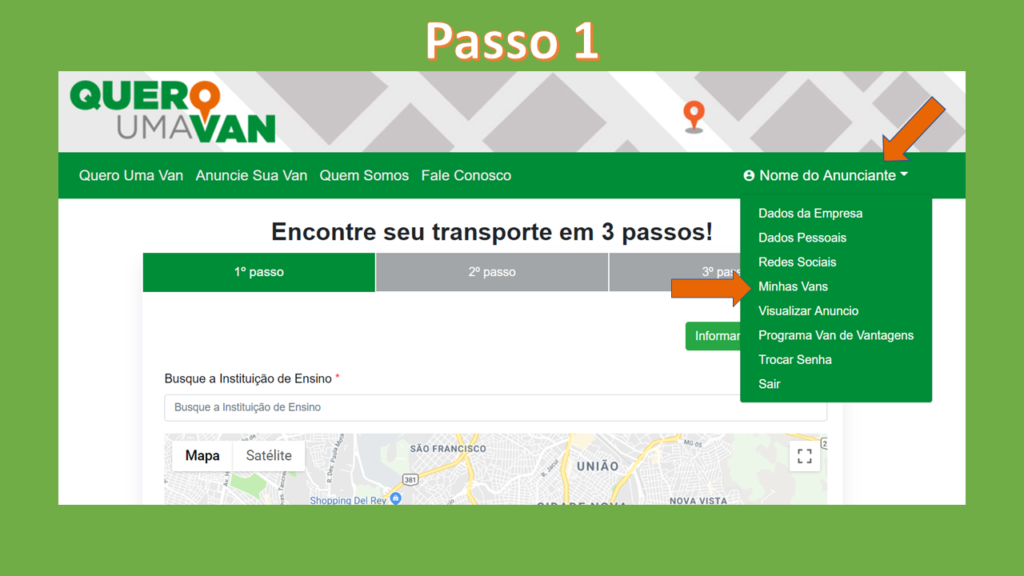
Após acessar o portal Quero Uma Van e autenticar com seu CPF e senha, clique em seu nome e acesso o menu “Minhas Vans”, conforme demostrado na Figura 1.
Passo 2 – Iniciar a edição da van
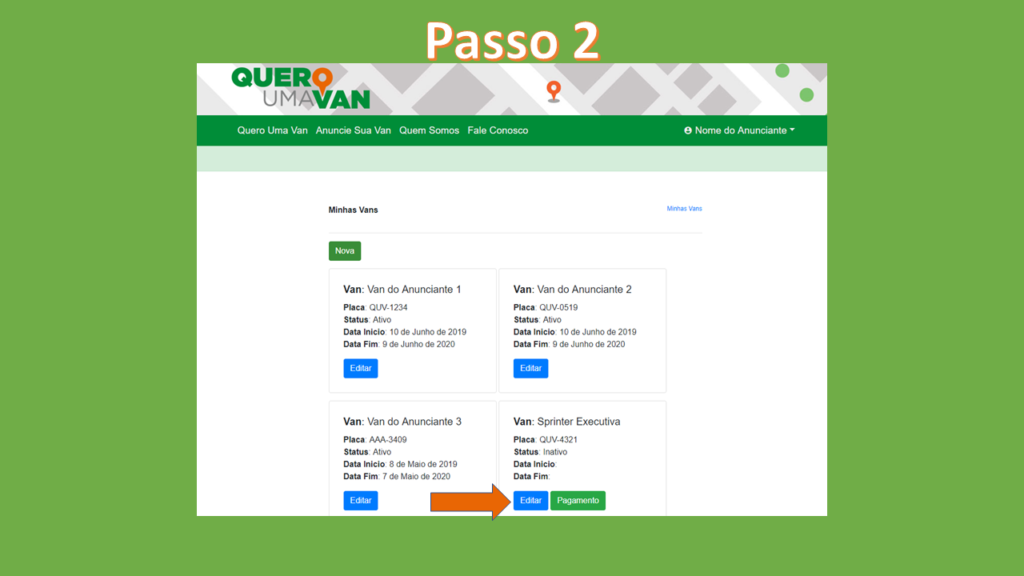
Será exibida em sua tela a consulta “Minhas Vans”. Nela, basta você localizar a van que deseja editar e clicar no botão “Editar”, conforme demonstrado na Figura 2.
Passo 3 – Acessando as Instituições de Ensino da Van
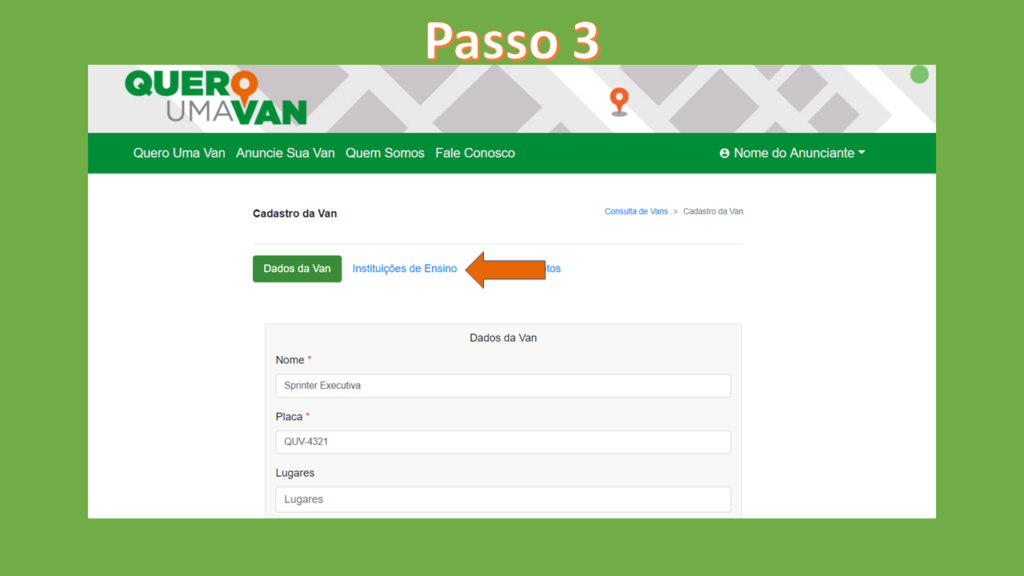
Após clicar em “Editar”, você será redirecionado para a tela principal com os “Dados da Van”. Nela, basta agora clicar na opção “Instituições de Ensino”, conforme demostrado na Figura 3.
Passo 4 – Instituições de Ensino
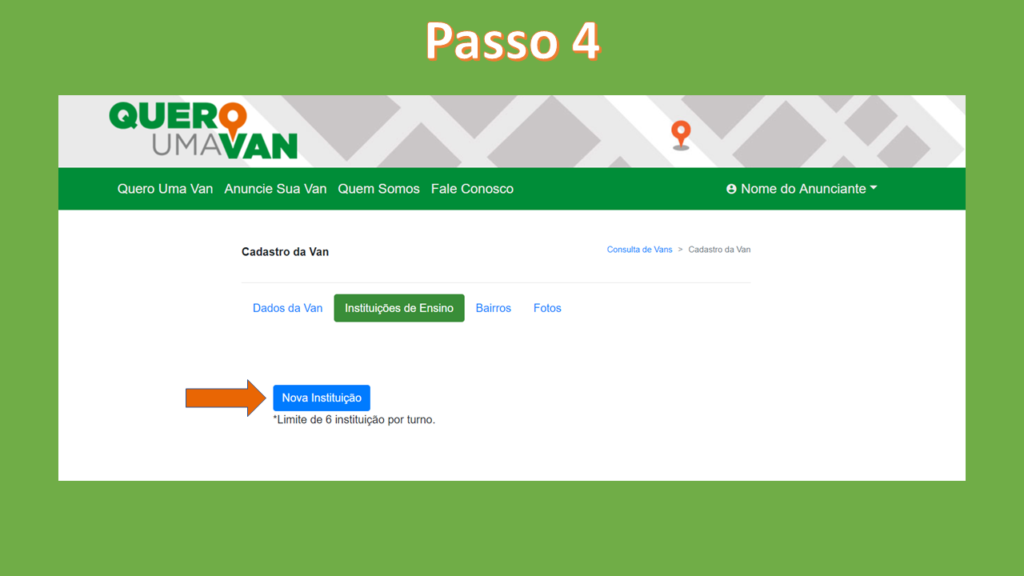
Serão exibidas as Instituições de Ensino atualmente atendidas pela van. Para inserir uma nova Instituição de Ensino, basta clicar no botão “Nova Instituição”, conforme demostrado na Figura 4.
Passo 5 – Nova Instituição de Ensino
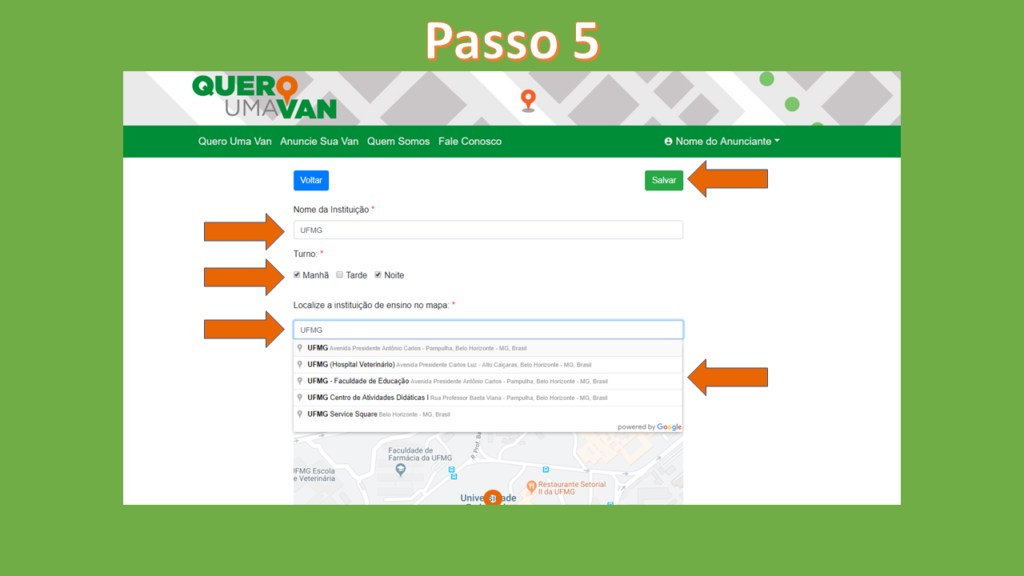
Após clicar em “Nova Instituição”, será exibido um formulário de cadastro. Nele serão solicitadas três informações para o cadastro da Instituição de Ensino que será atendida:
- Nome da Instituição – Nome que o anunciante queira dar para a instituição de ensino.
- Turno – Turno no qual sua van atende a instituição que está sendo cadastrada
- Localize a instituição de ensino no mapa – Pesquise a instituição de ensino no mapa do google que lhe é disponibilizado. Você poderá pesquisar diretamente pelo nome da instituição de ensino quanto pelo endereço dela. O próprio site lhe sugere os locais. Ao identificar, clique na opção que melhor lhe atenda no mapa e verifique se o local marcado condiz com a instituição de ensino atendida.
Após inserido os dados acima, basta clicar no botão “Salvar”, conforme demostrado na Figura 5.
Passo 6 – Consulta de Instituições de Ensino
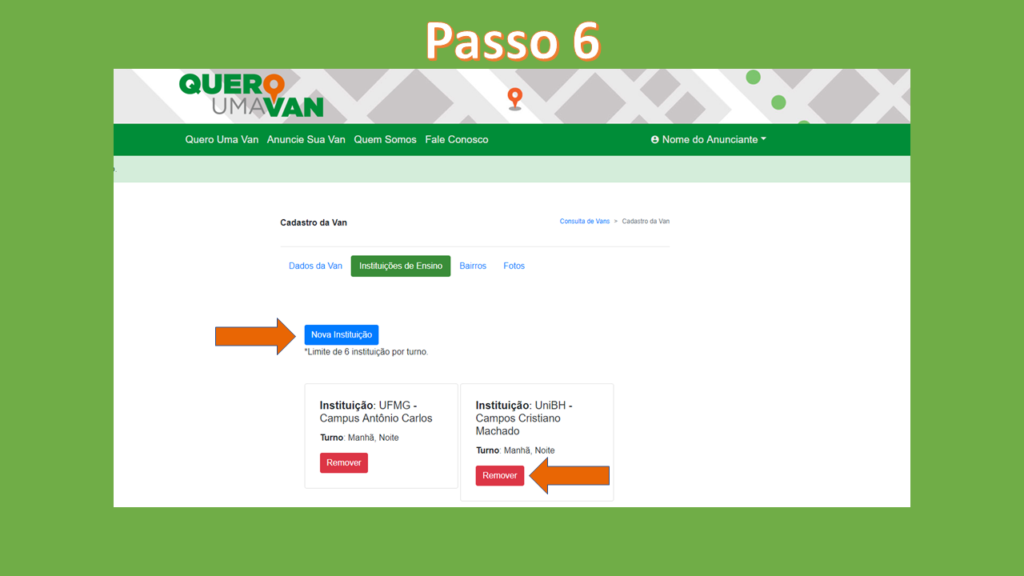
Agora, o usuário deverá repetir os passos 3, 4 e 5 até inserir todas as Instituições de Ensino atendidas. Neste ponto, cabe a explicação de alguns detalhes:
- Nosso script de geolocalização irá identificar todas as instituições de ensino próximas a que você cadastrou e sugerir sua van para os alunos que pesquisarem. Sendo assim, uma Instituição de Ensino cadastrada, na verdade, serve para identificar que sua van pode ser capaz de atender outras próximas.
- É permitida a inserção de até 6 (seis) Instituições de Ensino diferentes por turno em cada van.
- O site não permite editar uma Instituição de Ensino inserida. Para isso, se faz necessário excluir e inserir novamente a instituição.
Quaisquer dúvidas que possam surgir, entre em contato através de nosso canal Fale Conosco para que nossa equipe possa lhe orientar.
Os post’s abaixo são relacionados a este tutorial:
- Tutorial – Criando o anúncio de uma nova Van
- Tutorial – Editando os dados da Van
- Tutorial – Editando os Bairros atendidos pela Van
- Tutorial – Editar as fotos da Van
Quero Uma Van – O Maior e mais completo guia de transporte universitário, escolar e de lazer do Brasil!








Deixe uma resposta